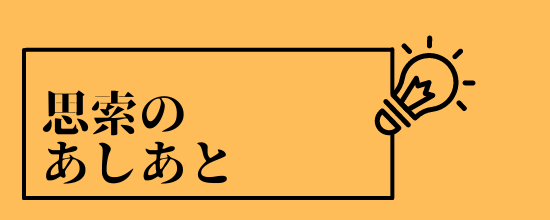年末年始にiPhoneの挙動がおかしくてiPhoneのデータをmacにバックアップしてもどしたらバックアップが壊れていてひどい目に遭ったという記事を書きました。
ひいらぎやはiPhone 14 Proをつかっているのですが、秋頃から特にGPSを使っていると激しく動作が重くなってそして、熱くなるという症状がでるようになり徐々に悪化してきてしまいました。 しばらくそのまま使っていたのですが、GP[…]
昨日の記事で、iPhoneの挙動がおかしかったので初期化したら悲しいことがおこったという報告をしました。とりあえず、iPhoneを以前と同じようには使えるようになったのですが、唯一写真データがiPhoneの中にないという状況になっています[…]
で、結局こまっていたのは写真データです。Dropboxに保存はされていたのですが、iPhoneのアルバムなどに表示されたり、独自のストーリーを作ってくれるのを考えるとDropboxに放置しておくというのは完全に昔の思い出の死蔵につながっていてうれしくないのです。
せっかく撮影した写真はたまに見返したいですし、それを手助けしてくれるのがiPhoneの写真アプリなのです。
Dropboxからの直接コピーは難しかったけれど…
前の記事でもかいたとおりDropboxアプリから写真をカメラロールに移すには写真一枚ずつ選択してコピーしなければいけません。ひいらぎやのアルバムは2008年から数えて5万枚以上の写真があったのでとても出来たものではありません(笑
そこでiCloud+でやればできるんじゃね?というのが前回の結論でした。
やはりiCloud+をつかってデータの移行ができました。
まぁ失敗しても月1200円の2TBのプランならとおもったのが最初。でもこれを一年でみると14400円。12の2乗とすると綺麗なすうじとかおもいもしながらやすくないよなとおもいつつ契約して、データの移行を試しました。
Finderでのマウントなども色々と試したのですが結局うまくいったのは以下の手順でした。
まず、WebでiClound+にログインします。するとiCloud+での利用状況が表示されますが右下に写真という欄が表示されます。これをクリックすると保存されている写真の詳細が表示されます。
この画面で右上に雲に↑がささっているようなアイコンがあるのでこれをクリックしてアップロードする写真を選択します。
ネットワーク環境次第でもあるかとはおもうのですが500枚くらい選択してアップロードを繰り返します。いつの間にか止まっていたりとかするので…。5万枚だと100回ですね。気が遠くなります…。とはいえ、選択してほおっておけばいいのでそのうち終わるでしょう。
アップロードされた写真は同じiCloud+のアカウントでログインして写真の共有設定をしているデバイスで共有されますので、ひいらぎやの場合はDropboxに保存されていたファイルをmacからアップロードして、iPhoneで共有されているかを確認していました。
macでアップロードしてもmacではアップロードされているかがちゃんと確認出来ず、iPhoneで同期されているファイルを見ていた方がどれくらい同期がおわっているかがわかりやすかったです。
うまくいかないファイルも
とりあえずjpgファイルはアップロード出来たのですが、pngやmovといった拡張子のファイル群はアップロード出来ませんでした。とりあえずこれは宿題ということで…。
あ、それと、iPhoneでは最近追加した項目という欄があり、最近の写真をみることができるのですがここはかんぜんにぐちゃぐちゃになります。ここは諦めて下さい(笑